滤镜制图,给图片添加一种阳光照射的效果(2)
来源:公众号
作者:极微设计
学习:13994人次
第二步:
按Ctrl+Alt+2高光选取;接着按Shift+Ctrl+N新建一个图层,就得到“图层 1 ”图层
第三步:
在“图层 1 ”图层,在虚线选区内按Shift+F5填充白颜色,好了后点击‘确定’;接着按Ctrl+D取消选择
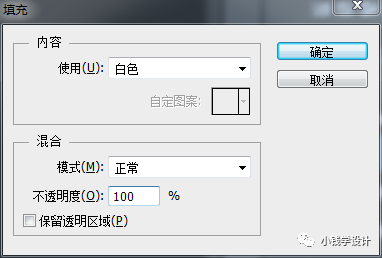
第四步:
学习 · 提示
相关教程
关注大神微博加入>>
网友求助,请回答!
第二步:
按Ctrl+Alt+2高光选取;接着按Shift+Ctrl+N新建一个图层,就得到“图层 1 ”图层
第三步:
在“图层 1 ”图层,在虚线选区内按Shift+F5填充白颜色,好了后点击‘确定’;接着按Ctrl+D取消选择
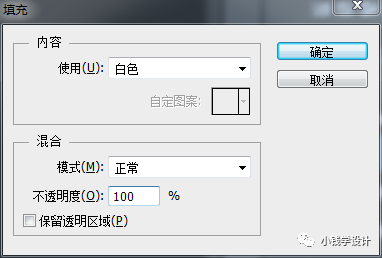
第四步:
相关教程